keystore.jks文件生成,打包APK
选择Build > Generate Signed APK 出现如下弹框:
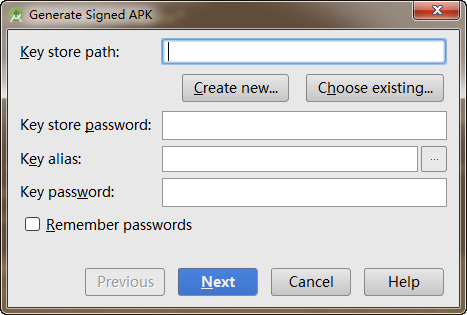
然后点击Create new...(创建的意思)出现另一个弹框,在做如下操作,如图

完成上信息后,点击OK

可看到前面填写的一些信息,可以勾选记住密码,点击Next

之后

之后在点击Finish ,等一小会儿Apk就打包成功了,上图APK Folder是Apk路径,默认是项目根目录。

根据keystore密钥获取SHA1安全码
通常做项目大多数都要用到SHA1安全码,比如:地图,获取SHA1安全码的也有两种,分为调试版和发布版,他们的SHA1都是不一样的,
debug测试版:
Window+R 打开控制台 输入cmd点击确定

之后在弹框中完成以下操作就可以看到SHA1安全码了

上图的密钥库口令默认的是:android (注:输入口令是看不见的,输入完成Enter即可)
release发布版:
这个版本就需要我们前面生成的keystore.jks文件了,首先找到keystore.jks的目录,然后在AS打包的项目中,点击底部控制台 Terminal
![]()
出现了操作台,填写相应信息即可,如图:

上图的密钥库口令是你创建keystore.jks文件时输入的密码, (注:输入口令是看不见的,输入完成Enter即可)




 本文介绍如何使用Android Studio生成keystore.jks文件并打包APK,同时讲解了如何从keystore文件中获取SHA1安全码的方法,适用于地图等应用场景。
本文介绍如何使用Android Studio生成keystore.jks文件并打包APK,同时讲解了如何从keystore文件中获取SHA1安全码的方法,适用于地图等应用场景。
















 9820
9820

 被折叠的 条评论
为什么被折叠?
被折叠的 条评论
为什么被折叠?








